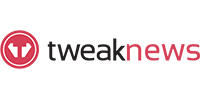Como usar o OffCloud para Usenet
Ultima Atualização: jul. 02, 2022

O Offcloud é um gerenciador de downloads baseado em nuvem que oferece à Usenet uma experiência segura da Usenet sem a necessidade de um cliente de grupo de notícias. É simples de usar e possui um SaaS (Software as a Service) intuitivo que recupera todos os dados da nuvem.
O recurso Usenet da Offcloud combina a flexibilidade e a disponibilidade de uma solução SaaS com a simplicidade de um processo de download da Usenet.
Com o Offcloud, o download da Usenet se torna muito mais simples. Não há necessidade de habilidades técnicas, basta fazer upload de um arquivo NZB para o software Offcloud e ele fará o download imediato das informações e dados que você deseja. O sistema deles reconhece qualquer tipo de link de grupo de notícias.
O Offcloud permite que você baixe da Usenet para vários aplicativos como WebDAV, FTP, Dropbox e Google Drive.
Baixando da Usenet para o WebDAV
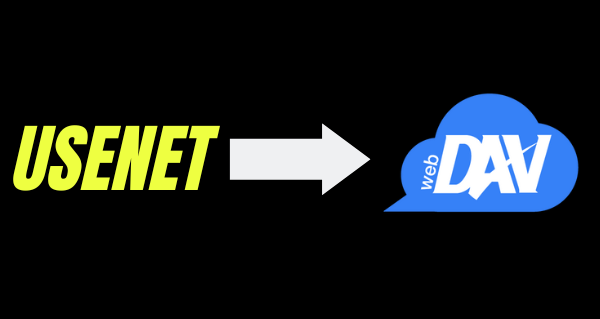
Faça login na sua conta Offcloud e vá para a guia Conta, localizada na seção do menu. Procure por “Contas remotas” na página da sua conta para poder acessar contas de armazenamento de terceiros.
Nessa seção, adicione uma nova conta remota e selecione WebDAV no menu suspenso Tipo de conta. Preencha seus dados, incluindo host, nome de usuário e senha.
Depois de adicionar seu servidor ao Offcloud, é hora de adicionar um link para o cliente remoto.
No menu, clique em Remoto e carregue seu arquivo .nzb clicando no texto e selecionando seu arquivo. Antes de fazer upload do arquivo, verifique se você selecionou seu servidor WebDAV no menu suspenso.
Depois de seguir corretamente estas etapas, seu download começará a ser processado e os arquivos do grupo de notícias/Usenet serão transferidos para o seu servidor habilitado para WebDAV. Depois de baixado com sucesso, verifique se há arquivos baixados em seu servidor.
Baixando da Usenet para o Dropbox
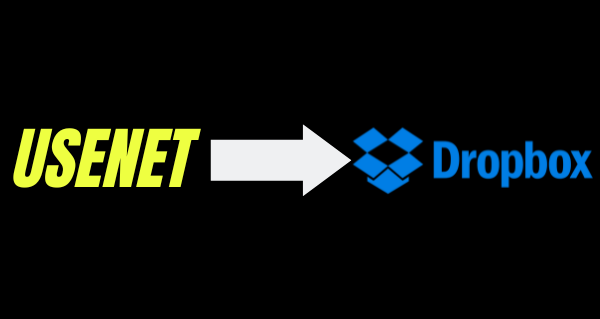
Faça login na sua conta Offcloud e vá para a guia da conta localizada na seção do menu. Procure por “Contas remotas” na página da conta e acesse suas contas de armazenamento de terceiros.
Nessa seção, adicione uma nova conta remota e procure o tipo de conta e escolha Dropbox. Depois de escolhido, clique em Autenticar.
Na página de autenticação, você será redirecionado para o Dropbox para conceder permissões ao Offcloud. Observe que essas permissões só permitem que o OffCloud acesse sua própria pasta chamada “OffCloud.com” dentro da pasta Aplicativos em seu Dropbox.
Depois de autenticar o Offcloud para Dropbox, agora você pode adicionar um link para o cliente remoto.
Para iniciar o download, clique em remoto no menu e carregue seu arquivo .nzb. Selecione sua conta do Dropbox na lista suspensa e clique em enviar.
Baixando da Usenet para o FTP
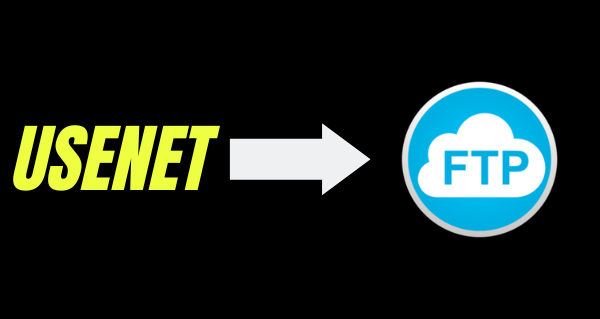
Abra sua conta Offcloud e faça login. Navegue até a guia da sua conta localizada no menu e clique em Conta remota na página da conta para poder acessar contas de armazenamento de terceiros. A partir daí, adicione uma nova conta remota.
No Tipo de conta, selecione FTP e preencha com seus detalhes de FTP, incluindo host, nome de usuário, senha e número da porta.
Depois de adicionar seu servidor ao Offcloud, é hora de adicionar um link para o cliente remoto.
No menu, clique em remoto e clique no texto e selecione seu arquivo para carregar seu arquivo .nzb. Verifique se você selecionou sua conta de FTP na lista suspensa.
Se você seguiu corretamente esse processo, seu download começará a ser processado e os arquivos do grupo de notícias serão transferidos para o seu servidor via FTP. Depois de baixado com sucesso, verifique se há arquivos baixados em seu servidor.
Baixando da Usenet para o Google Drive
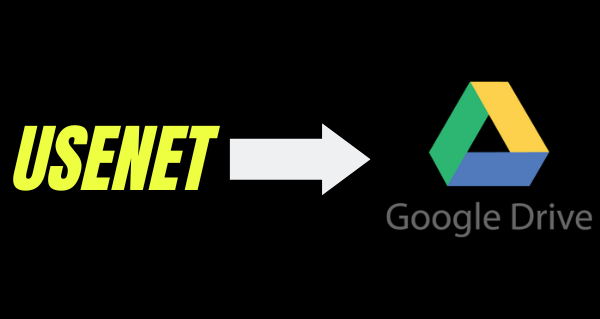
Vá para a guia Conta no menu depois de fazer login na sua conta Offcloud. Selecione Conta remota para poder acessar as contas de armazenamento de terceiros e, em seguida, adicione uma nova conta remota.
Na lista Tipo de conta, selecione Google Drive e cole o link da sua pasta no FolderID. Observe que o FolderID é opcional. Seu arquivo será baixado para a pasta raiz se você não fornecer um FolderId.
Isso o redirecionaria para uma página de autenticação do Google Drive, na qual você precisa fazer login com o Google na tela de autorização. Clique em “permitir” para dar acesso ao Offcloud ao seu Google Drive.
Depois de autenticar o Offcloud com sucesso e adicionar o GoogleDrive a esse gerenciador de download na nuvem, agora você pode adicionar um link para o cliente remoto.
Na lista suspensa, selecione Google Drive e carregue seu arquivo .nzb clicando no texto e selecionando seu arquivo .nzb.
Se você seguiu corretamente essas etapas, o Offcloud começará a processar e transferir os arquivos para o seu Google Drive. O Offcloud reconhecerá qualquer tipo de link de grupo de notícias. Quando o download for concluído, verifique o FolderID ou a pasta raiz para ver se há o arquivo baixado.
Vale a pena usar?
O OffCloud é uma ferramenta bastante conveniente de usar. Ele encurta o processo de ter que baixar arquivos do seu cliente Usenet e transferi-los para o seu armazenamento em nuvem - se essa for sua preferência. Com o Offcloud, você pode transferir diretamente seus arquivos .NZB para seu aplicativo de armazenamento preferido especificamente para Dropbox, GoogleDrive, FTP e WebDAV. Além disso, você também pode usar o Offcloud em outros aplicativos do BitTorrent, Rapidgator e Uploaded, e até mesmo usá-lo para fazer backup de arquivos no Dropbox, Google Drive e Amazon Cloud.
Se o OffCloud não é para você ou você não precisa de transferência direta para os aplicativos mencionados acima, você pode simplesmente escolher um cliente Usenet normal, a maioria dos quais classificamos em nossa lista dos melhores leitores de notícias da Usenet para que você possa fazer uma escolha informada sobre qual seria a melhor ferramenta para você usar.